PS滤镜制作螺线炫彩背景光效
这篇教程是向PHP中文网的朋友介绍PS滤镜制作螺线炫彩背景光效方法,教程制作出来的效果非常漂亮,难度不是很大,很适合新手来学习,推荐过来PHP中文网,一起来学习吧

方法/步骤
1、首先打开Photoshop,新建一个800*800,背景为黑色的文档。
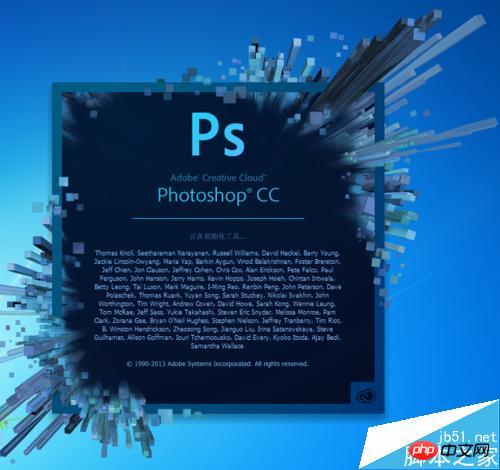
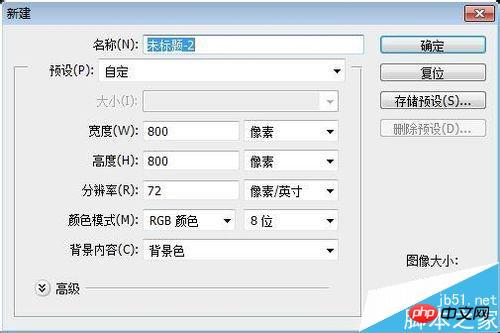
2、然后选择“滤镜”-渲染-镜头光晕,参数设置如下:
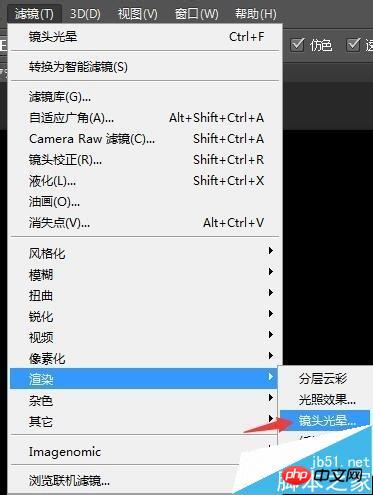
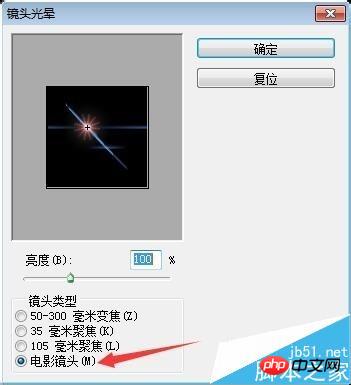
滤镜效果如下:
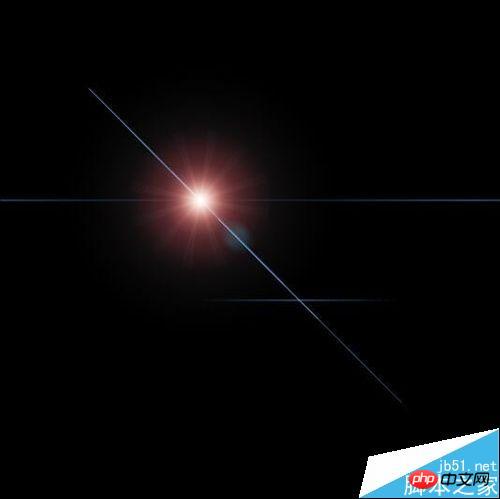
选择“滤镜”-扭曲-极坐标,选择平面坐标到极坐标。

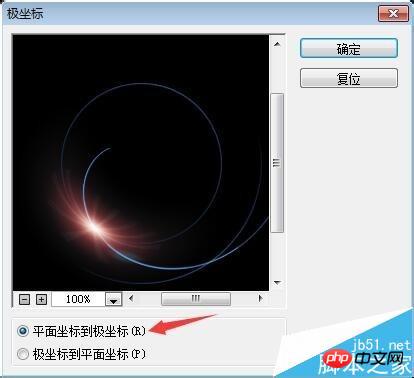
Ctrl+J复制一层,图层混合模式为滤色,如下图:
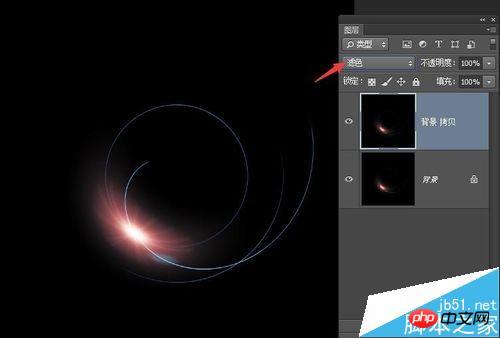
Ctrl+T自由变换,角度为45度,回车确认,如下图:
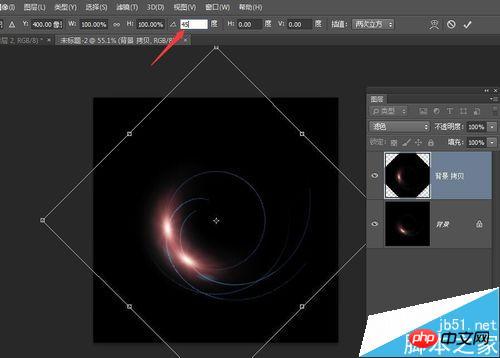
同时按Ctrl+Shift+Alt+T,按六次,复制再次变换,效果如下:
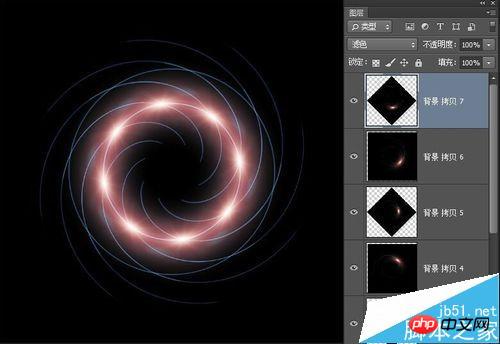
新建图层,渐变填充,图层模式为叠加,如下图:
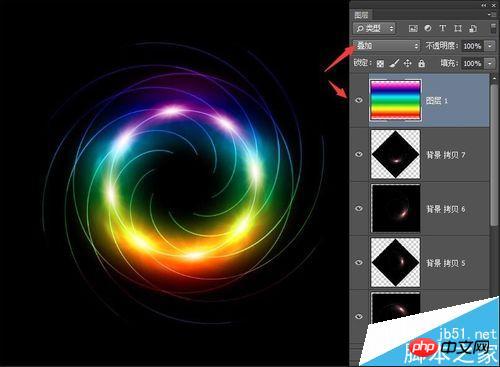
最终效果,是不是很好看呀,赶快动手试试吧!

以上就是PS滤镜制作螺线炫彩背景光效方法介绍,大家学会了吗?希望能对大家有所帮助!

Alat AI Hot

Undresser.AI Undress
Apl berkuasa AI untuk mencipta foto bogel yang realistik

AI Clothes Remover
Alat AI dalam talian untuk mengeluarkan pakaian daripada foto.

Undress AI Tool
Gambar buka pakaian secara percuma

Clothoff.io
Penyingkiran pakaian AI

AI Hentai Generator
Menjana ai hentai secara percuma.

Artikel Panas

Alat panas

Notepad++7.3.1
Editor kod yang mudah digunakan dan percuma

SublimeText3 versi Cina
Versi Cina, sangat mudah digunakan

Hantar Studio 13.0.1
Persekitaran pembangunan bersepadu PHP yang berkuasa

Dreamweaver CS6
Alat pembangunan web visual

SublimeText3 versi Mac
Perisian penyuntingan kod peringkat Tuhan (SublimeText3)

Topik panas
 Panduan Amalan Pemprosesan Imej C++: Melaksanakan Kesan dan Penapis Khas Imej
Nov 27, 2023 am 11:40 AM
Panduan Amalan Pemprosesan Imej C++: Melaksanakan Kesan dan Penapis Khas Imej
Nov 27, 2023 am 11:40 AM
Dalam bidang sains komputer dan pemprosesan imej, C++ sentiasa menjadi salah satu bahasa pengaturcaraan yang paling biasa digunakan. Pemprosesan imej adalah salah satu subbidang penting penglihatan komputer, termasuk analisis imej, pemprosesan dan pengecaman. Artikel ini akan memperkenalkan beberapa konsep dan teknik asas dalam pemprosesan imej C++, dan menyediakan beberapa kod sampel untuk melaksanakan kesan dan penapis khas imej untuk membantu pembaca memahami dan mengamalkan pemprosesan imej C++ dengan lebih baik. 1. Asas pemprosesan imej C++ 1.1 Format fail imej yang biasa digunakan Dalam pemprosesan imej, kita biasanya perlu menggunakan pelbagai format fail imej, termasuk
 Pengenalan kepada proses mengekstrak lukisan garisan dalam PS
Apr 01, 2024 pm 12:51 PM
Pengenalan kepada proses mengekstrak lukisan garisan dalam PS
Apr 01, 2024 pm 12:51 PM
1. Buka perisian dan import sekeping bahan, seperti yang ditunjukkan dalam gambar di bawah. 2. Kemudian ctrl+shift+u untuk membuang warna. 3. Kemudian tekan ctrl+J untuk menyalin lapisan. 4. Kemudian terbalikkan ctrl+I, dan kemudian tetapkan mod adunan lapisan kepada Color Dodge. 5. Klik Penapis--Lain-lain--Minimum. 6. Dalam kotak dialog pop timbul, tetapkan jejari kepada 2 dan klik OK. 7. Akhir sekali, anda boleh melihat draf baris diekstrak.
 Bagaimana untuk mengautomasikan tugas menggunakan PowerShell
Feb 20, 2024 pm 01:51 PM
Bagaimana untuk mengautomasikan tugas menggunakan PowerShell
Feb 20, 2024 pm 01:51 PM
Jika anda seorang pentadbir IT atau pakar teknologi, anda mesti sedar tentang kepentingan automasi. Khusus untuk pengguna Windows, Microsoft PowerShell ialah salah satu alat automasi terbaik. Microsoft menawarkan pelbagai alat untuk keperluan automasi anda, tanpa perlu memasang aplikasi pihak ketiga. Panduan ini akan memperincikan cara memanfaatkan PowerShell untuk mengautomasikan tugas. Apakah skrip PowerShell? Jika anda mempunyai pengalaman menggunakan PowerShell, anda mungkin telah menggunakan arahan untuk mengkonfigurasi sistem pengendalian anda. Skrip ialah koleksi arahan ini dalam fail .ps1. Fail .ps1 mengandungi skrip yang dilaksanakan oleh PowerShell, seperti Get-Help asas
 Win11 versi baharu lukisan: alih keluar latar belakang dengan satu klik untuk merealisasikan fungsi potongan
Sep 15, 2023 pm 10:53 PM
Win11 versi baharu lukisan: alih keluar latar belakang dengan satu klik untuk merealisasikan fungsi potongan
Sep 15, 2023 pm 10:53 PM
Microsoft menjemput ahli projek WindowsInsider dalam saluran Canary dan Dev untuk menguji dan mengalami aplikasi Paint baharu Nombor versi terkini ialah 11.2306.30.0. Ciri baharu yang paling penting dalam kemas kini versi ini ialah fungsi potong satu klik. Pengguna hanya perlu mengklik sekali untuk menghapuskan latar belakang secara automatik dan menyerlahkan badan utama gambar, menjadikannya lebih mudah untuk pengguna melakukan operasi seterusnya. Seluruh langkah adalah sangat mudah. Pengguna mengimport gambar dalam aplikasi susun atur baharu, dan kemudian mengklik butang "movebackground" pada bar alat untuk memadamkan latar belakang dalam gambar latar belakang.
 Senarai lengkap kekunci pintasan ps
Mar 11, 2024 pm 04:31 PM
Senarai lengkap kekunci pintasan ps
Mar 11, 2024 pm 04:31 PM
1. Ctrl + N: Buat dokumen baharu. 2. Ctrl + O: Buka fail. 3. Ctrl + S: Simpan fail semasa. 4. Ctrl + Shift + S: Simpan sebagai. 5. Ctrl + W: Tutup dokumen semasa. 6. Ctrl + Q: Keluar dari Photoshop. 7. Ctrl + Z: Buat asal. 8. Ctrl + Y: Buat semula. 9. Ctrl + X: Potong kandungan yang dipilih. 10. Ctrl + C: Salin kandungan yang dipilih.
 Tidak boleh menggunakan kekunci pintasan PS untuk mengisi
Feb 19, 2024 am 09:18 AM
Tidak boleh menggunakan kekunci pintasan PS untuk mengisi
Feb 19, 2024 am 09:18 AM
Dengan perkembangan era digital, perisian pemprosesan imej telah menjadi bahagian yang amat diperlukan dalam kehidupan dan kerja kita. Antaranya, Photoshop (pendek kata PS) yang dibangunkan oleh Adobe merupakan salah satu perisian pemprosesan imej yang paling terkenal Ia amat digemari oleh pengguna kerana fungsinya yang berkuasa dan operasi yang fleksibel. Walau bagaimanapun, apabila menggunakan PS, sesetengah pengguna melaporkan bahawa kekunci pintasan "Isi" tidak dapat digunakan seperti biasa, yang menyebabkan masalah kepada pengalaman pengguna. Kekunci pintasan ialah kaedah operasi pantas yang disediakan dalam perisian untuk mengelakkan operasi klik tetikus yang membosankan.
 Apakah kekunci pintasan lengkung ps?
Aug 22, 2023 am 10:44 AM
Apakah kekunci pintasan lengkung ps?
Aug 22, 2023 am 10:44 AM
Kekunci pintasan lengkung ps ialah Ctrl+M Kekunci pintasan lengkung lain: 1. Tukar ke lengkung kawalan titik, Alt+Shift+Ctrl+T 2. Selaraskan lengkung secara automatik, Alt+Shift+Ctrl+O; lengkung lalai, Ctrl+Alt+Shift+R; 4. Salin lengkung, Ctrl+Alt+Shift+C; anak panah ke bawah; 7. Laraskan kecerahan lengkung, Shift+anak panah kiri dan kanan
 Kekunci pintasan lapisan salinan PS
Feb 23, 2024 pm 02:34 PM
Kekunci pintasan lapisan salinan PS
Feb 23, 2024 pm 02:34 PM
Dalam kekunci pintasan lapisan salin PS, kita boleh tahu bahawa jika anda ingin menyalin lapisan apabila menggunakan PS, anda boleh menggunakan kekunci pintasan [Ctrl+J] untuk menyalin pantas. Pengenalan kepada kekunci pintasan untuk menyalin lapisan ini boleh memberitahu anda kaedah operasi khusus Berikut ialah kandungan terperinci, jadi sila lihat. Jawapan kekunci pintasan lapisan salin PS: [Ctrl+J] Kaedah khusus: 1. Buka imej dalam PS dan pilih lapisan yang perlu disalin. 2. Tekan [Ctrl+J] pada papan kekunci pada masa yang sama untuk melengkapkan salinan lapisan. Kaedah penyalinan lain: 1. Selepas membuka imej, tahan lapisan dan gerakkan ikon [Lapisan Baharu] ke bawah. 2. Selepas beralih ke ikon, lepaskan. 3. Salinan lapisan selesai.






